Tabela de Conteúdos
![]()
5.5.1 Roundcube
O pacote roundcube, com a sua interface baseada na tecnologia ajax, permite a consulta de emails de uma forma fácil e cómoda.
Instalação
root@server:~# apt install roundcube roundcube-mysql
Durante esta fase, serão pedidas informações para configuração da base de dados:
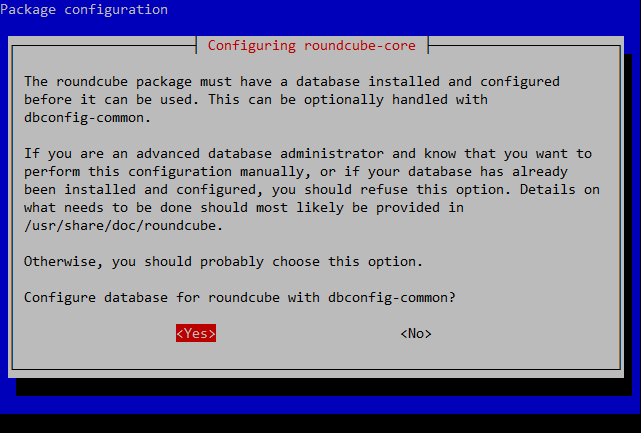
O instalador irá configurar automaticamente o acesso à base de dadso mysql previamente instalada. A senha de acesso do roundcube à base de dados pode ser gerada automaticamente, deixando o campo em branco:
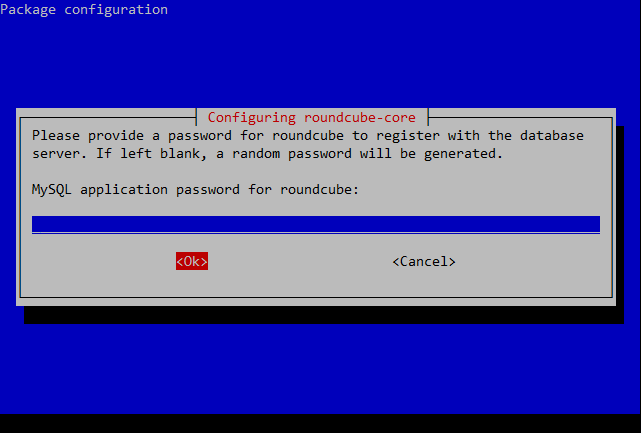
Configuração
A instalação do roundcube cria automaticamente um ficheiro de configuração para integrar com o servidor apache2. No entanto, por segurança, a configuração não é ativada automaticamente. Para a ativar é necessário editar o ficheiro de configuração que se encontra em /etc/apache2/conf.d/roundcube:
# Those aliases do not work properly with several hosts on your apache server
# Uncomment them to use it or adapt them to your configuration
# Alias /roundcube /var/lib/roundcube
Alias /roundcube /var/lib/roundcube
[...]
O roundcube deverá restringir o acesso apenas ao nosso servidor de e-mail, o que pode ser configurado no ficheiro de configuração /etc/roundcube/main.inc.php:
#[...] // The mail host chosen to perform the log-in. // Leave blank to show a textbox at login, give a list of hosts // to display a pulldown menu or set one host as string. // To use SSL/TLS connection, enter hostname with prefix ssl:// or tls:// // Supported replacement variables: // %n - hostname ($_SERVER['SERVER_NAME']) // %t - hostname without the first part // %d - domain (http hostname $_SERVER['HTTP_HOST'] without the first part) // %s - domain name after the '@' from e-mail address provided at login screen // For example %n = mail.domain.tld, %t = domain.tld #$config['default_host'] = ''; $config['default_host'] = '127.0.0.1'; #[...]
Configuração adicional
O roundcube oferece diversas opções de configuração. A título de para exemplo, listamos apenas algumas, que podemos acrescentar ao ficheiro de configuração /etc/roundcube/config.inc.php.
O endereço email, bem como diversos outros parâmetros, podem também ser personalizados nas configurações pessoais do Roundcube.
Nome de domínio
Para que o roundcube componha corretamente o endereço email dos novos utilizadores, deverá ser indicado o nome do domínio “home.lan” (a parte do email a seguir ao @):
#[...] // This domain will be used to form e-mail addresses of new users // Specify an array with 'host' => 'domain' values to support multiple hosts // Supported replacement variables: // %h - user's IMAP hostname // %n - http hostname ($_SERVER['SERVER_NAME']) // %d - domain (http hostname without the first part) // %z - IMAP domain (IMAP hostname without the first part) // For example %n = mail.domain.tld, %d = domain.tld //$rcmail_config['mail_domain'] = ''; $rcmail_config['mail_domain'] = 'home.lan'; #[...]
Idioma da Interface
O idioma da interface pode também ser personalizado:
#[...] // the default locale setting (leave empty for auto-detection) // RFC1766 formatted language name like en_US, de_DE, de_CH, fr_FR, pt_BR //$config['language'] = null; $rcmail_config['language'] = 'pt_PT'; #[...]
Tamanho das mensagens
O tamanho máximo de cada mensagem e de cada ficheiro anexado pode ser configurado separadamente. Deve-se ter em atenção que o tamanho máximo de dada mensagem deverá respeitar o tamanho definido na configurarão do 5.2.1 Servidor SMTP: Postfix.
Os limites são definidos no ficheiro /etc/roundcube/htaccess:
- /etc/roundcube/htaccess
php_value upload_max_filesize 25M php_value post_max_size 50M
Neste exemplo cada ficheiro anexado poderá ter até 25Mb e cada mensagem não pode exceder o limite de 50Mb.
Forçar ligações seguras
Opcionalmente, e caso se tenha configurado o 4.1.2 Apache2 + Ssl, as ligações seguras (https) poderão ser configuradas como obrigatórias no ficheiro de configuração /etc/roundcube/main.inc.php:
#[...] // enforce connections over https // with this option enabled, all non-secure connections will be redirected. // set the port for the ssl connection as value of this option if it differs from the default 443 //$config['force_https'] = false; $rcmail_config['force_https'] = true; #[...]
Por fim, reiniciar o serviço apache2:
root@server:~# /etc/init.d/apache2 restart
Verificação
Utilizando um navegador, insira o endereço de acesso à interface webmail http://192.168.1.100/roundcube:
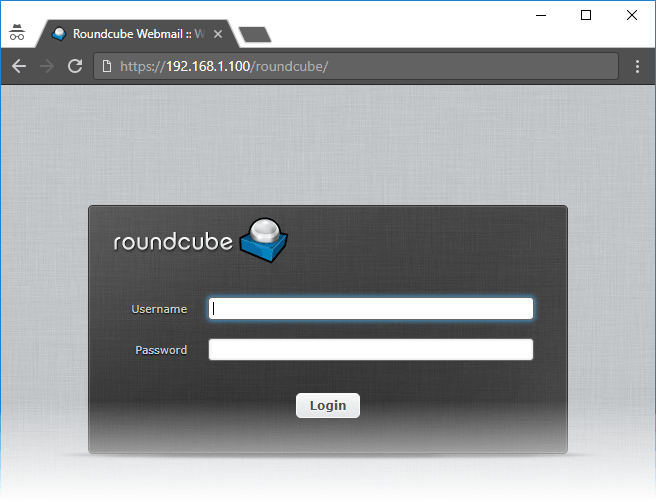
A página inicial do roundcube deverá aparecer e, caso se tenha optado por forçar ligações seguras, o endereço deverá começar por https.
O Roundcube disponibiliza uma enorme variedade de opções de configuração e personalização, nomeadamente, a língua a utilizar pela interface, o fuso horário e o email do utilizador. Aconselha-se uma visita às Configurações Pessoais (Settings), após o primeiro login.